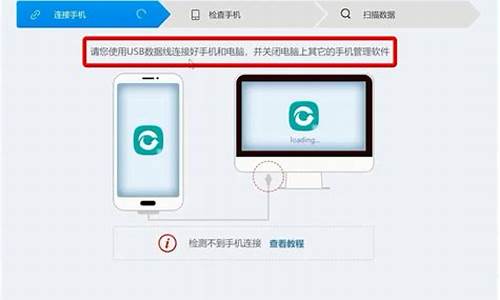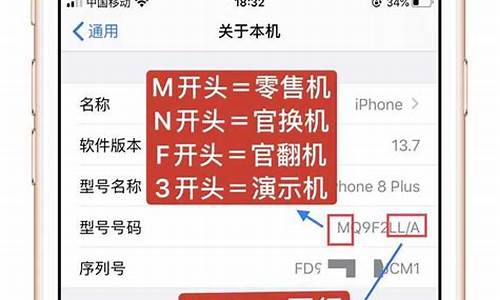虚拟iso光驱软件_iso镜像压缩虚拟光驱

ISO文件,可以刻盘后安装,也可以使用虚拟光驱安装。
iso是镜像压缩文件.
如果刻录光盘,可以使用"刻录映像文件到光盘"模式,刻录成启动光盘.
可以安装最新版本的winrar,就能打开iso文件.解压后,点击SETUP安装文件进行安装。
或者安装虚拟光驱,作为镜像文件导入到虚拟光驱,也可以打开.
一般来说,有两种办法来使用ISO文件,以下将分别介绍使用的软件以及使用方法。
解压到本地硬盘:
使用软件:IsoBuster
运行平台:Win9x/ME/2000/NT
软件下载:是一个能够将
TAO、DAO、ISO、BIN、IMG、CIF、FCD
等镜象文件内容直接抓取出来的免费工具。下载其安装包,解压后,运行其中的安装文件,按照提示即可完成安装。
使用时,点击菜单“File”中的“Open
Image
File”,在接下来的窗口中,将“文件类型”选择为“General
ISO
Image(*.ISO)”,然后选择需要打开的ISO文件。在树型窗口中选中树首,打开其右键菜单,选择“Extract...”,接着选择存放位置,即可将ISO解压的指定的位置。然后就可以到指定的位置进行使用了。
在菜单“Options/Language”中开可以切换成我们所熟悉的中文界面。
解压到虚拟光盘:
使用软件:Daemon
Tools
运行平台:Win98/ME/2000/NT
软件下载:是一款优秀的虚拟光驱工具,可以打开CUE、ISO、CCD等这些虚拟光驱的镜像文件,并且将文件虚拟到光盘上使用。运行压缩包中的安装文件,即可进行安装的工作。在安装的过程中会提示安装一个新的虚拟光驱,需要重新启动后才能生效。
重新启动后,会在任务栏中生产Daemon
Tools的图标,并且在“我的电脑”中多出了一个光驱的图标。用左键点击任务栏中的图标,在打开的菜单中选择“Device
0:
[X:]
No
media”,然后在弹出的窗口中选择ISO文件存放的位置。此时,ISO文件已经被解压到新的虚拟光驱中了,你可以像使用普通光驱一样使用虚拟光驱的文件了。
注意:Daemon
Tools无法在Win95环境下使用。
参考资料:
声明:本站所有文章资源内容,如无特殊说明或标注,均为采集网络资源。如若本站内容侵犯了原著者的合法权益,可联系本站删除。